Доставка ЕМС и Адресная доставка
В поле Доставка выберите «Адресная доставка» Выберите страну, область и город (для сокращения списка городов, возможно, выбрать район области), до которого необходимо осуществить доставку. После выбора города, в зависимости от вашего региона, в поле «Перевозка» можно будет выбрать доступный тип доставки (EMS или Адресная доставки) Заполните остальные поля и нажмите
Внимание! Стоимость доставки зависит от веса заказа и тарифного плана ЕМС. Вы можете увидеть ее после оформления заказа в строке «Стоимость доставки»
Выбор товаров
В верхней части страницы находятся все введенные Вами реквизиты заказа. Если Вы увидели ошибку в веденных ранее реквизитах, нажмите кнопку Также Вы можете внести в заказ Комментарий – любой текст – памятку для себя или для операторов.
Для добавления товаров в заказ используйте
Поиск товаров возможен двумя способами: По наименованию товара – осуществляется, если не установлена галочка Быстрый набор по артикулу. Для поиска товара по наименованию введите часть наименования товара в строку. Система предложит к выбору все товары, в наименовании которых присутствует это слово. В начале каждой строки присутствует артикул товара.
или
или
В поиске выводятся только те товары, которые в настоящий момент есть в наличии на складе. Щелкните на нужный товар мышкой или нажмите клавишу «ENTER», если синей заливкой отмечена нужная строка.
Вы перейдете к окну ввода количества
Введите в ячейку нужное количество и нажмите кнопку
Если Вы не хотите добавлять в заказ данный товар, нажмите
Последовательно добавляйте нужные позиции в заказ
В случае, если Вам необходимо изменить количества товара в уже существующей строке, Вы можете отредактировать его, изменив цифру в столбце Количество. Для этого, удерживая левую кнопку мышки, выделите цифру в нужной строке:
и наберите цифрами нужное количество. Если Вам необходимо удалить строку, то установите галочку на этой строке в столбце Удалить и нажмите кнопку
Быстрый выбор товара Если у Вас есть список всех необходимых товаров с указанием артикула и количества, Вы можете максимально быстро вводить эти товары. Для этого установите галочку Быстрый выбор по артикулу.
и щелкните мышкой по строке Поиск товаров. После этого порядок ввода следующий - артикул, клавиша «ENTER», количество, клавиша «ENTER». При быстром вводе будьте внимательны при вводе артикулов. Вы можете в любой момент переключаться между режимом поиска по наименованию и быстрого поиска по артикулу, снимая и устанавливая галочку Быстрый выбор по артикулу. Будьте внимательны – если Вы добавляете в заказ товар, который Вы уже добавляли раньше, то когда Вы откроете окошко для ввода количества, в нем уже будет проставлена цифра. Если Вы хотите добавить в заказ больше этого товара, то надо изменить это количество.
После выбора всех нужных товаров нажмите кнопку
Вы перейдете на экран выбора промоакций и подарков. *в некоторых случаях при попытке перехода к промо Вы можете увидеть сообщение: Превышена максимальная сумма заказа или Минимальная сумма заказа __. Необходимо отредактироватьзаказ на соответствие минимуму или максимуму суммы. Выбор промо В верхней части экрана находится все сработавшие в заказе промоакции.
В нижней части экрана находится список товаров в заказе - всех выбранных ранее и включенных в заказ автоматически согласно условиям промо.
Строки с включенными по промо позициями выделены цветом. Также в строке содержится название промо, по которому товар добавлен в заказ.
Если Вы хотите выбрать товар по промоакции либо изменить автоматически предложенный выбор по промо, либо отказаться от какой–либо промоакции (в случае, если это допустимо по условиям промо), щелкните мышкой по акции.
Откроется окошко работы с товарами по данной промоакции.
Обратите внимание – в промо указано максимально возможное к выбору количество по каждой группе.
Если, работая с промо-акцией, Вы превысили данное ограничение, то строка с таким превышением будет выделена красной заливкой. В этом случае необходимо изменить количество на доступное по промо:
Также строка может быть выделена красной заливкой, если при выборе Вы превысили имеющееся на складе количество. В этом случае необходимо изменить количество на меньшее. Если в промо предлагается к выбору большой список товаров, который не помещается в окошке, воспользуйтесь полоской прокрутки либо поиском в промо. Для поиска в промо введите артикул товара в строку Поиск и нажмите «ENTER(Ввод)»
Курсор переместится на ячейку Количество в строке с нужным товаром. Если в поиске товар не находится - значит данный товар не участвует в промо или его нет в наличии на складе. Последовательно выбирайте товары в промо. После выбора всех товаров по всем промо, нажмите Внимание! После любых изменений, внесенных в промоакции, обязательно нажмите кнопку После окончания работы с промо нажмите кнопку *при возврате к редактированию списка товаров некоторые произведенные Вами изменения в промо могут быть потеряны, так как редактирование списка товаров может привести к иной отработке промо-акций. Вы также можете просмотреть список всех промоакций, которые сейчас действуют, но не сработали в данном заказе, нажав на ссылку «Несработавшие промо»
Откроется список всех промо-акций с указанием причины несрабатывания.
Для того, чтобы закрыть данное окно, нажмите Закрыть либо клавишу «ESC» на клавиатуре. Списание ОС Списание ОС в системе производится автоматически.
При оформлении заказа у Вас будет автоматически списана ОС в размере 65% от стоимости заказа (это максимально возможное значение, в случае, если текущий остаток ОС менее этой суммы – будет списан именно этот остаток). Утверждение заказа На данной странице производится окончательное просмотр заказа, списание ОС консультанта, а также утверждение заказа.
Нажатие кнопки Утвержденный заказ можно разутвердить и отредактировать, пока он находится в статусе «Готов к сборке». Оформление заказа с помощью каталога
Авторизуйтесь на сайте https://partner.faberlic.com/
Выберите закладку «Продукция»
Нажмите «Новый заказ»
Заполните реквизиты заказа и нажмите кнопку После этого Вы перейдете на выбор продукции
Продукция разбита на группы, выбирайте нужную.
Слева будет меню, с возможностью выбирать Тип продукта и Серию продукции
Добавление товара в заказ производится с помощью соответствующей кнопки
В окне выберите количество товара и нажмите
Если на этом добавление товаров закончено нажмите «Оформить заказ», или продолжите выбор
Товары, которых нет в наличии, нельзя добавить.
В каталоге один товар может содержать несколько артикулов, в таком случае добавить сразу его нельзя. Чтобы посмотреть весь список товаров нажмите «Подробнее»
Отсюда можно добавлять
При необходимости воспользуйтесь Фильтром
После выбора нажмите «Подобрать»
При необходимости меняйте настройки
Меню слева показывает информацию о заказе, там же можно в любой момент перейти к оформлению
Оформление заказа не отличается от обычного 1. Просматриваете список выбранных товаров, если что-то забыли можно опять перейти в закладку «Продукция», либо нажимаете «Далее» 2. Выбор промо-акций 3. Утверждение Разутвержение и удаление заказа Если заказ находится в статусе «Готов к сборке», его можно разутвердить.
При разутверждении заказа, он переходит в статус «Черновик». В этом статусе его можно исправить, нажав Черновик также можно удалить, нажав соответствующую кнопку
|

 для перехода к странице с выбором товаров.
для перехода к странице с выбором товаров.
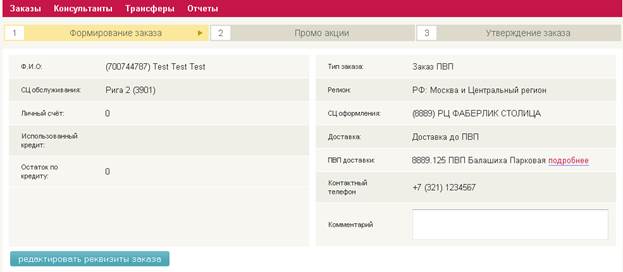
 для возврата к началу оформления заказа и изменения реквизитов.
для возврата к началу оформления заказа и изменения реквизитов.

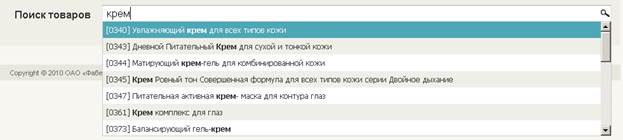

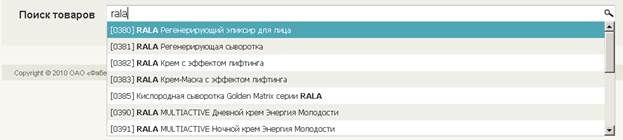

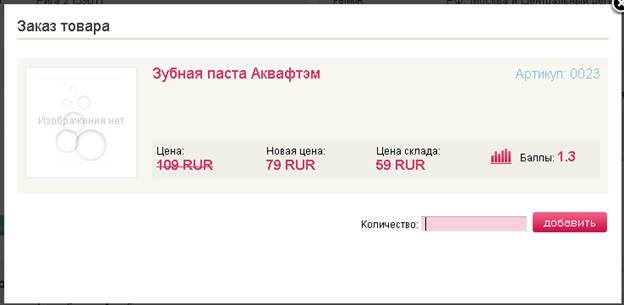
 или клавишу «ENTER (Ввод)» на клавиатуре.
или клавишу «ENTER (Ввод)» на клавиатуре.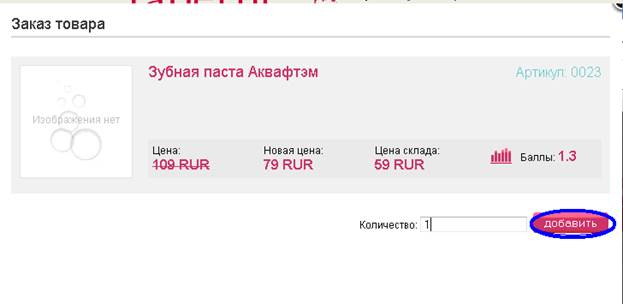
 или клавишу Esc на клавиатуре.
или клавишу Esc на клавиатуре.

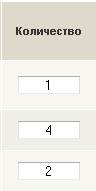
 .
.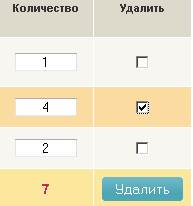


 .
.
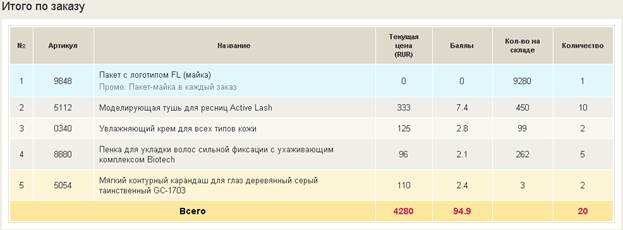



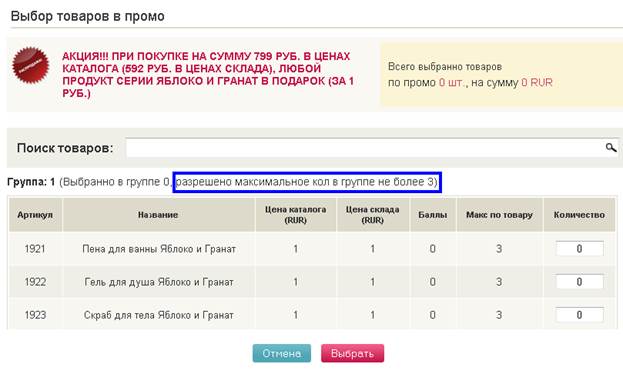
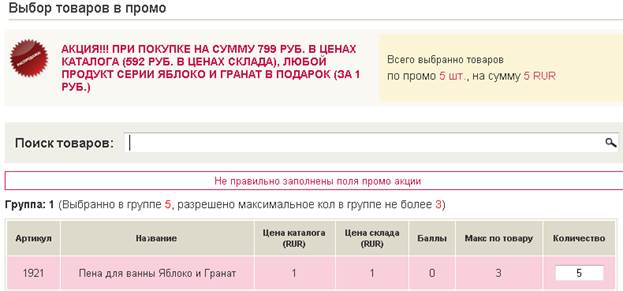

 , чтобы посмотреть на итоговые состав и стоимость заказа.
, чтобы посмотреть на итоговые состав и стоимость заказа. , чтобы перейти к утверждению заказа, либо кнопку
, чтобы перейти к утверждению заказа, либо кнопку  , для того, чтобы вернуться к редактированию списка товаров в заказе.
, для того, чтобы вернуться к редактированию списка товаров в заказе.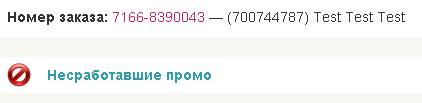



 переведет заказ в статус Утвержден.
переведет заказ в статус Утвержден.

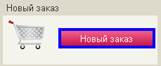






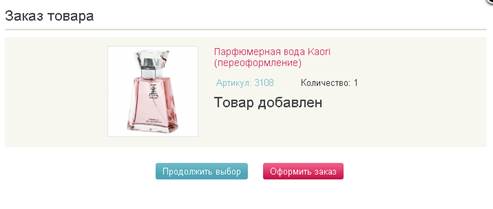



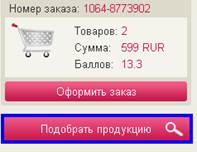
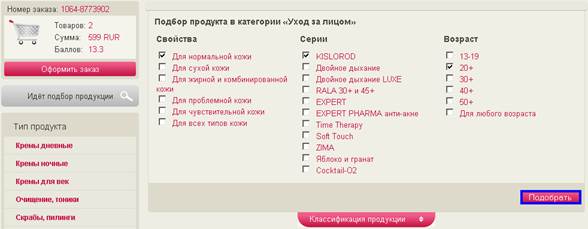


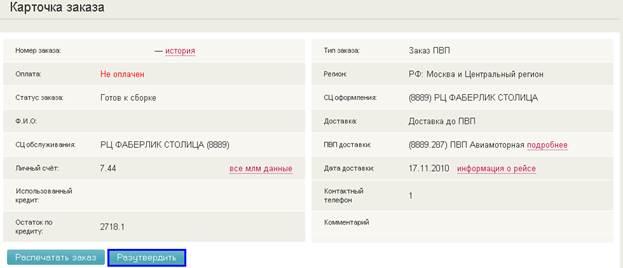
 . В таком случае Вы перейдете на стадию выбора товара.
. В таком случае Вы перейдете на стадию выбора товара.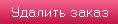 .
.


